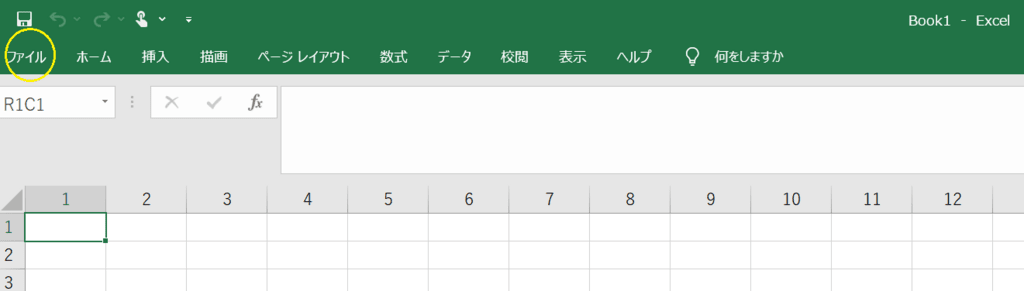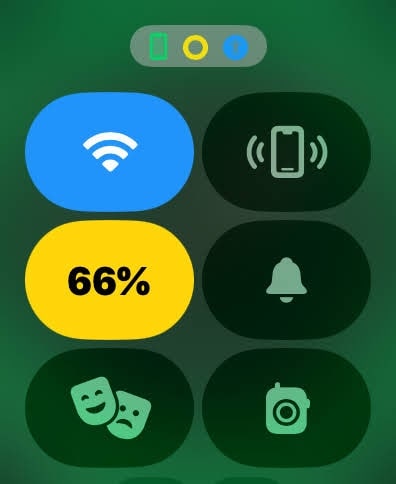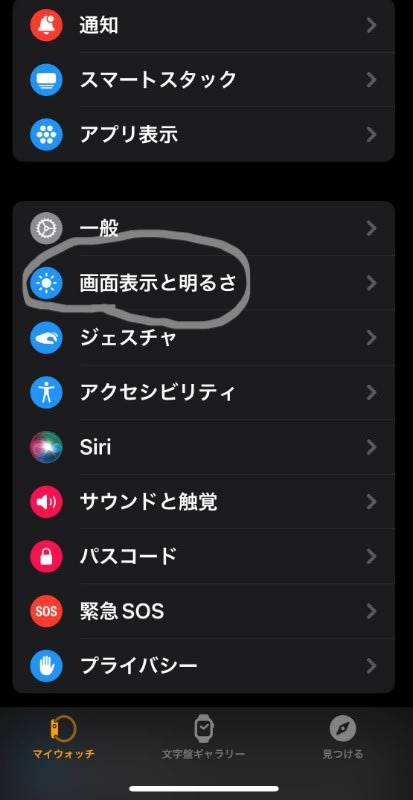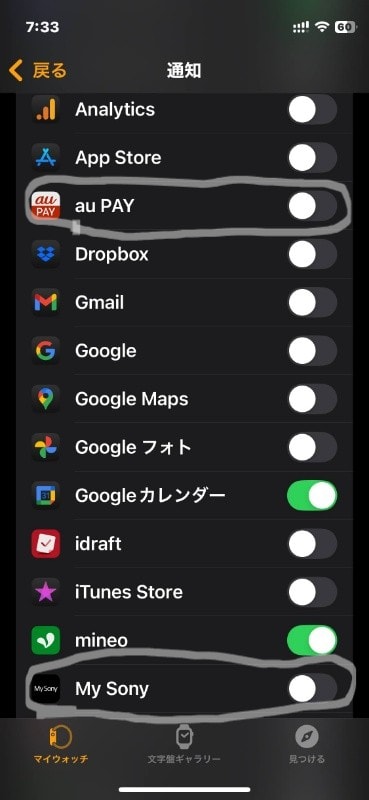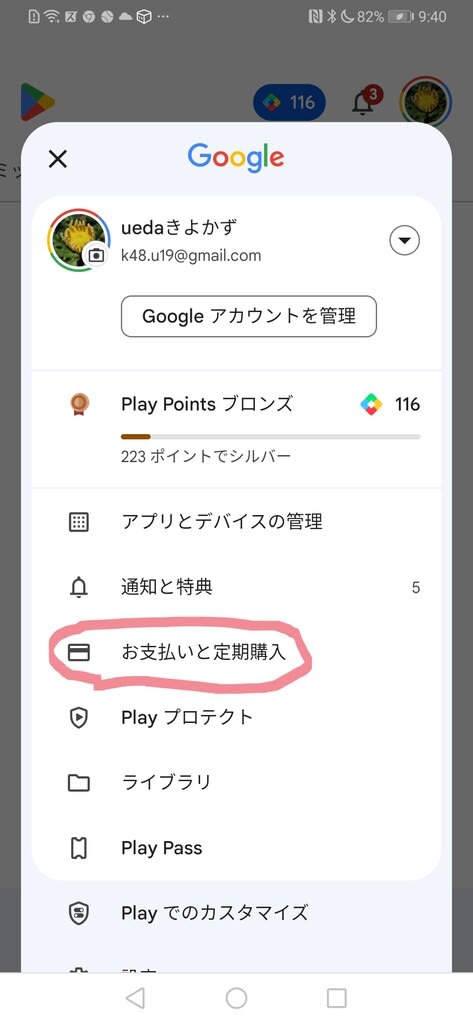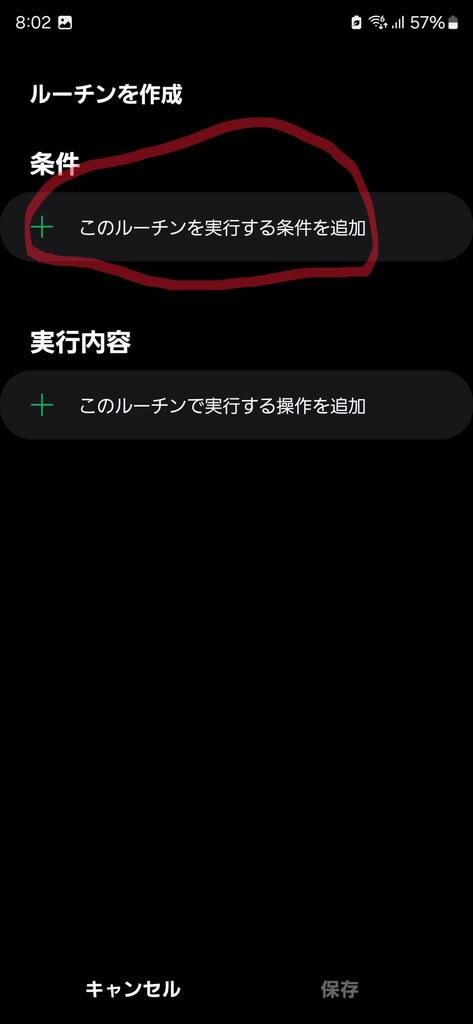1)順位と百分位数
・「データ」タブから「データ分析」をクリック
・「順位と百分位数」を選択し、OKをクリック

・「入力範囲」で分析したい範囲を選択。「先頭行をラベルとして使用」にチェック

・新しいシートに、順位と百分位数の表が作成

2)回帰分析
・「データ」タブから、「データ分析」を選択
・表示されたボックスから「回帰分析」を選択し、「OK」をクリック

・入力範囲に分析したい範囲を入力。
・「データ」タブから「データ分析」をクリック
・「順位と百分位数」を選択し、OKをクリック

・「入力範囲」で分析したい範囲を選択。「先頭行をラベルとして使用」にチェック

・新しいシートに、順位と百分位数の表が作成

2)回帰分析
・「データ」タブから、「データ分析」を選択
・表示されたボックスから「回帰分析」を選択し、「OK」をクリック

・入力範囲に分析したい範囲を入力。
入力Y:目的変数
入力X:説明変数
・「ラベル」にチェックを入れて、「OK」をクリック

・新しいシートに回帰分析が表示

(参考)グラフ機能で散布図を作成すると

なお、可能な分析機能は、以下のとおり
{19種類のデータ分析が可能}
分散分析:一元配置
分散分析:繰り返しのある二元配置
分散分析:繰り返しのない二元配置
相関
共分散
基本統計量
指数平滑
F検定: 2標本を使った分散の検定
フーリエ解析
ヒストグラム
移動平均
乱数発生
順位と百分位数
回帰分析
サンプリング
t検定:一対の標本による平均の検定
t検定:等分散を仮定した2標本による検定
t検定:分散が等しくないと仮定した2標本による検定
z検定:2標本による平均の検定